【矮人dos工具箱U盘版下载】矮人DOS工具箱WIN7版 V5.3 最新版
软件介绍
矮人dos工具箱U盘版是一款能够为Windows系统添加纯DOS启动支持的软件,方便用户在电脑没有光驱的情况下进入DOS执行各种操作,和ghost软件配合能够为用户分享系统的备份及重装功能,支持中文语言,方便用户快速掌握使用方法。
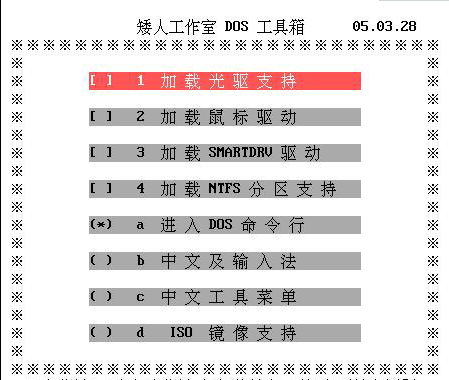
软件特色
1、一键备份和全自动备份双系统,支持NTFS和FAT格式启动
2、切切需要记住的是必定要记住放置和还原镜像文件的地方看清盘符了再操作使用TAB键选择。
3、不需要光驱,下载软件即可进行系统还原
4、操作简单,一键还原,全中文界面。
5、可以将装好的window系统直接加入dos,方便管理和还原
6、dos密码保密功能极强且启动便捷,按F7即可
7、内置数百种网卡驱动,轻松实现自动网刻和局域网的资源共享。
8、支持自制dos镜像,以及支持直接启动硬盘上的光盘iso镜像。
9、拥有众多内置软件,让你重装系统时无需担心下载困难。
10、支持dos驱动和访问多种设备,完全不存在兼容问题。
11、完全支持nvidia全系列网卡网刻,让您的装机不再艰难。
矮人dos工具箱U盘版使用教程
1、安装完毕后,马上重启电脑,你会发现多了一个【我的DOS工具箱】,按回车进入,如下图所示:
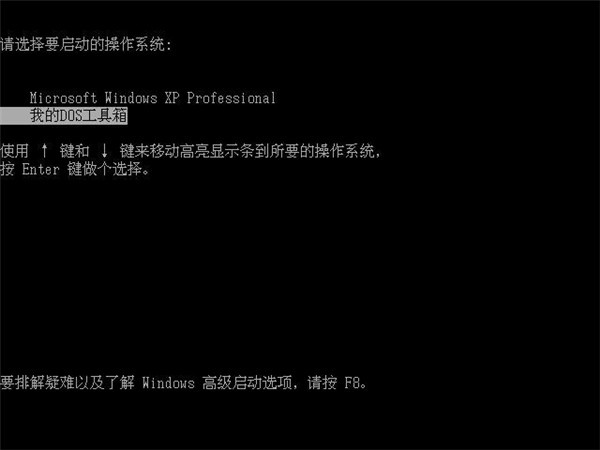
2、进入矮人工具箱主界面后,直接选“运行 矮人工作室DOS工具盘4”后回车,如图所示
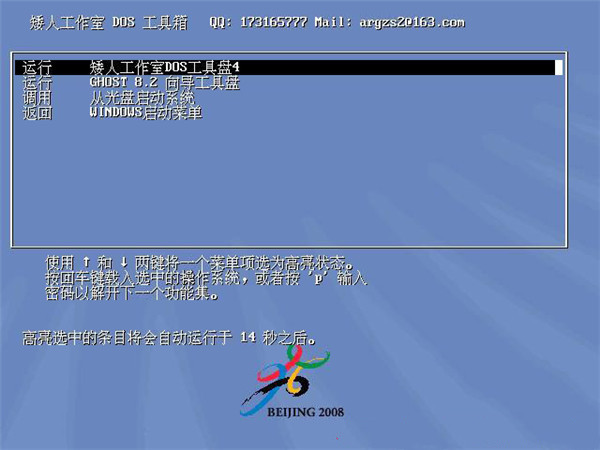
3、一般进入DOS时选第一项“normal boot! (himem)”即可;如要在DOS下运行大程序可选第二项“normal boot! (himem+emm386)”;如要在DOS下使用USB设备可选第三项“normal boot! (himem+USB support)”; 第四项是说明文件。 选择第一项“normal boot! (himem)”后回车,如图所示
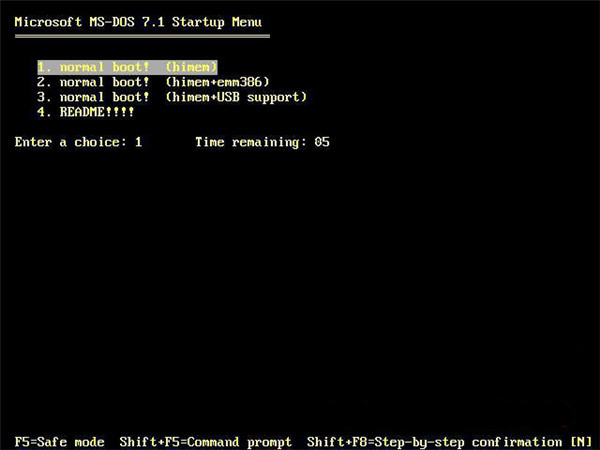
4、直接回车,如图所示
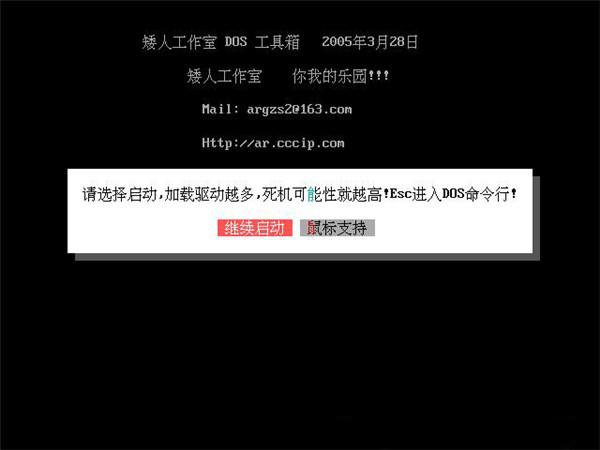
5、选择【加载NTFS分区支持】,如图所示
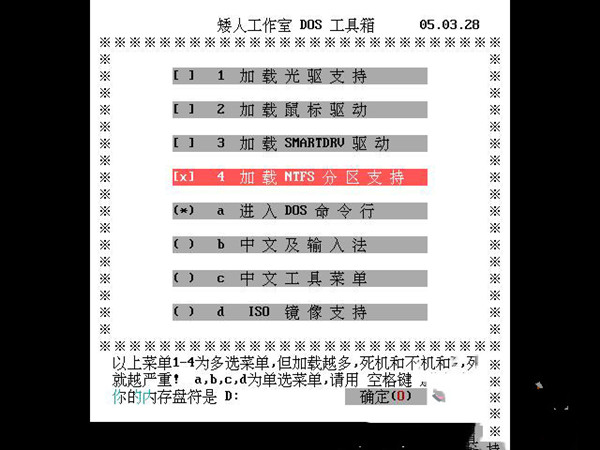
6、按↓到确定按钮确定,如图所示
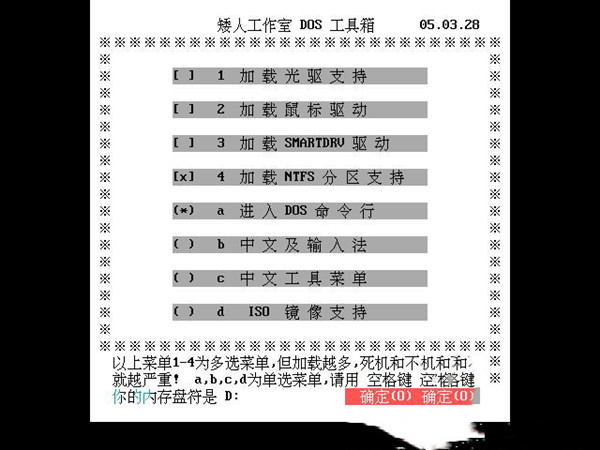
7、等待硬盘加载,如图所示
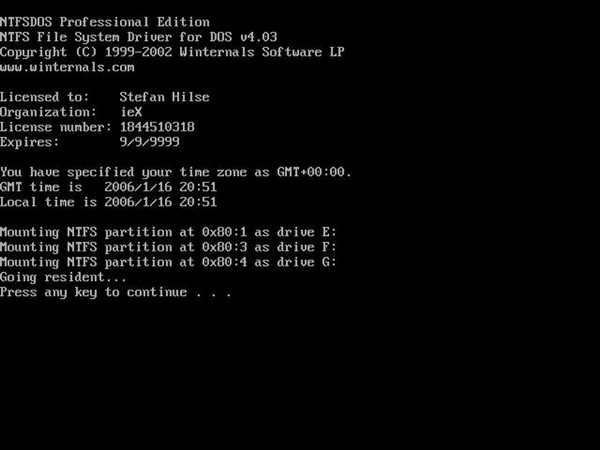
8、按任意键继续,如图所示
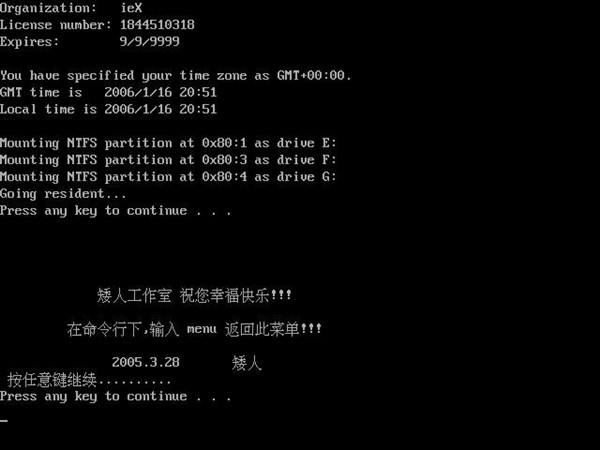
9、输入“c:”后回车,再输入“dir”回车,显示分区内容就完成了,如图所示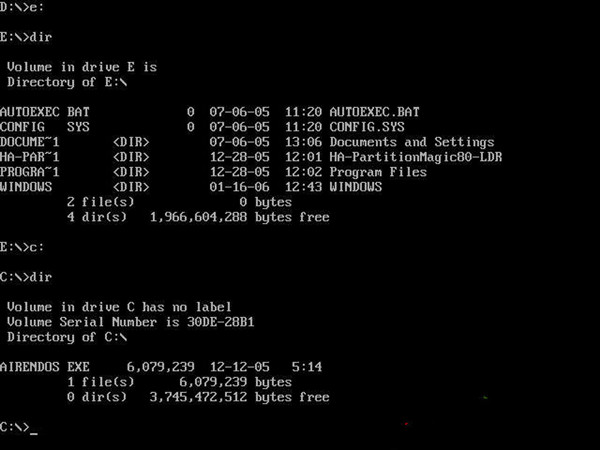
安装方法
1、首先在本页面下载矮人dos工具箱U盘版文件包
2、使用压缩软件解压压缩包
3、上级运行airenDOS_5.3.exe开始安装,根据系统提示完成安装即可使用
更新日志
1、已升级至矮人DOS工具箱 V5.3 Build 6.713
1、修复usb驱动问题;
2、修复中文输入法问题;
3、加快了镜像载入的速度
4、添加了分区自动识别的功能
下载仅供下载体验和测试学习,不得商用和正当使用。
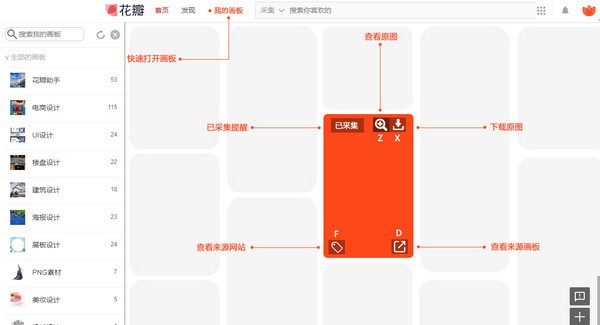
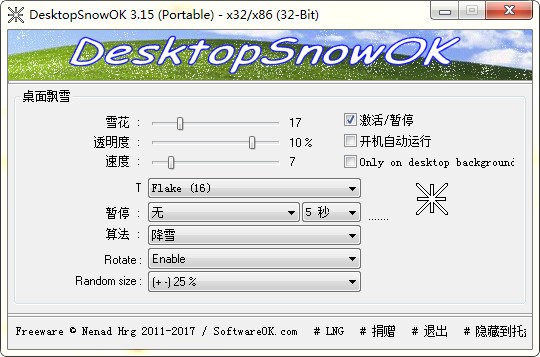
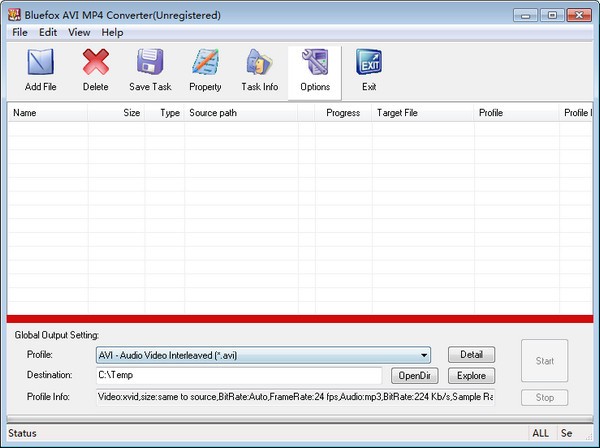
发表评论